Hvis du nogensinde har købt musik på iTunes, Walmart.com eller anden juridisk musik-downloading system, vil det være beskyttet af Digital Rights Management (DRM). Beskyttet mod dig, forbrugeren. For eksempel kan du sikkert kun spille dine sange i det program, du brugte til at købe dem. Hvad nu, hvis du ønsker at overføre det til en ikke-understøttet MP3-afspiller eller overføre den til en anden af dine computere? Disse er lovlige aktiviteter (forudsat du ikke distribuere resultatet til andre, hvilket er en overtrædelse af), men pladeselskaber vil have dig til at lytte til musik på deres vilkår. Her er hvordan man kan bryde låsene fra dine melodier.
Steps
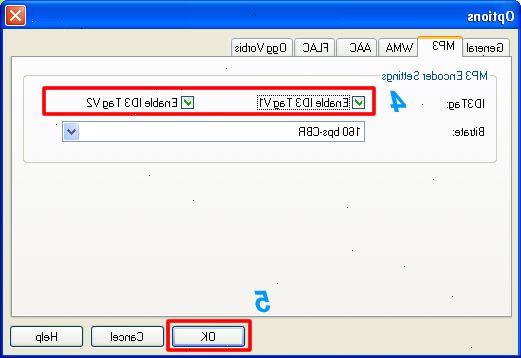
Beginner metode
Dette har et yderligere trin. Det gør det til at fungere i enhver version af iTunes og tilføjer nogle fordele.
Brænd dine købte beskyttede sange på disken (FYI:. De følgende trin tager dig gennem en trin-for-trin procedure til at brænde købt musik på en tom cd-disk, så du kan spille det i din bil, på en anden MP3-afspiller, eller enhver spiller andet end en iPod eller computer. Problemet er, at Apple har sørget for, at du ikke kan gøre dette. Ligegyldigt hvor mange gange du forsøger at brænde cd'en, din brænder vil ikke blive afsluttet, vil CD poppe ud, og lidt pop-up vindue vil fremkomme fortæller dig -.. Forsøget på at brænde en disk-mislykkedes Enheden har undladt at reagere korrekt, ude af stand til at inddrive eller forsøge igen)
Hvis du nyder at lave øvelser i tomhed, så læs videre.
- 1Få itunes gratis til pc eller mac fra Apple hjemmeside.
- 2Installer.
- 3Indstil din itunes import præference til mp3, eller hvad du vil.
- 4Indstil din burn præference til lyd-cd.
Lav en spilleliste med dine iTunes køb. Omkring 75 minutter 15-25 sange, fylder en 700 meg Audio CD.
- 1I menuen File vælge ny afspilningsliste.
- 2Træk sange fra musikbiblioteket ind i denne afspilningsliste.
Brænd disse til den cd, du har indstillet til Audio disc i Indstillinger.
- 1Menu skal du vælge filen / brænde spillelisten til disk.
- 2Indsæt cd, når du bliver bedt om.
Dine beskyttede sange bliver AIFFs på Audio CD. Denne Audio disc kan afspilles på de fleste enhver CD-afspiller, herunder PS3, Xbox 360 og PC.
Hvorfor denne næste yderligere skridt? Klik på cd-ikonet under Bibliotek. Du vil se, at de AIFFs har iTunes Store ID-tags [sang, albumcover, performer, etc.] i stedet for bare Spor 1, Spor 2, etc. Denne information fik på din computer, fordi du har betalt for at hente musikken. Men id-tagget på hver AIFF spor på lyd-cd er gemt på din computer, ikke i AIFF-filen. Men en MP3 bærer sine id-data med det. Og en data-cd skive af MP3-filer, ikke en lyd én, gemmer Identifikationstagget info båret af hver MP3-fil.
For at gøre aiffs ind mp3s og bevare dette id info, rippe sangene tilbage i iTunes som denne:
- 1Klik på cd-ikonet under biblioteket.
- 2Vælg alle sange [enten cntrl + a eller Cmnd + a].
- 3Træk dine aiffs i musikbiblioteket. Du kan afspille dem, mens de konvertere.
- 4Sortere musikbiblioteket efter dato tilføjes samle dine nye MP3-filer.
Nu har du MP3 udgaver af de indkøbte sange i biblioteket. Sæt din MP3 ind i computeren, og når dens ikon kommer op i iTunes, skal du trække MP3'er på det. Eller du kan overføre MP3-filer via WiFi til din PS3 eller Xbox 360.. Eller overføre dem ved hjælp af en anden skive, der er at lagre dem som data.
For at gemme dine MP3'er og deres tag-data:
- 1Indstil din burn præference til data-cd. Den data-cd kan indeholde flere hundrede MP3.
- 2Træk dine konverterede MP3'er fra biblioteket til en ny afspilningsliste.
- 3Menu skal du vælge filen / brænde spillelisten til disk.
- 4Indsæt en anden tom cd, når du bliver bedt om.
Du kan afspille musik fra en Data disk på nogle cd-afspillere og de fleste computere, herunder PS3 og PC note: Hold din oprindelige Audio CD af indkøbte sange til høj kvalitet lytning. De MP3'er mister en masse i at få så lille, men er fine til at lytte på farten.
Direkte måde med virtuelle CD-RW-software
Der er en software kaldet "Noteburner", der kan behandle de to ovenstående trin direkte og på en ligefrem måde.
Det eneste du behøver at gøre er at vælge standard CD-brænder til "NoteBurn Virtual_CD-RW". Softwaren vil gøre resten af arbejdet for dig automatisk. Sammenlignet med nedenfor beskrevne metoder, denne metode gør alt arbejdet automatisk inden for en software.
* BEMÆRK: Noteburner er i øjeblikket uforenelig med Windows Vista 64-bit-systemer.
Billede brændende metode
Denne metode har ikke brug for en CD-R til at brænde på, og kan være en smule hurtigere. En anden fordel er, at du sikkert kan brænde mere end 80 minutters musik på en gang (jeg aldrig prøvet det, men jeg tror, det vil virke). Mange cd optagelse programmer giver dig mulighed for at brænde på en "virtuel recorder", oprettelse af en cd billede fil på din harddisk.
- 1I nero, gør dette ved at klikke på "recorder"> "vælg recorder..." > "Image Recorder", og derefter oprette en ny cd som sædvanlig.
- 2Når du klikker på "brænde", bliver du spurgt, hvor du ønsker, at filen skal gemmes. Vælg et drev, der har nok ledig plads til at gemme alle indholdet af cd'en.
- 3Når nero er færdig, du har brug for et virtuelt drev. Microsoft tilbyder gratis Virtual CD-ROM driver til Windows 2000 & XP.
- 4Højreklik på dit virtuelle drev og vælg "open billedfil..." eller noget lignende - alt efter hvilken software du bruger. Derefter åbne billedfil, du har oprettet.
- 5Efter lastning din billedfil, rippe cd'en i det virtuelle drev, som du ville gøre med en normal CD.
Avancerede metode bruger frækhed for alle beskyttede audio
- 1Åbn din optagelse program. Det bør være en, der kan gemme som en MP3. Hvis du ikke har en optagelse program, du kan downloade Audacity online.
- 2Skift din lyd-optagelse. Gå til dit system bakken (i nederste højre hjørne af skærmen, ved siden af uret), og dobbeltklik på Lydstyrke. Træk ned menuen Indstillinger og klik på Egenskaber. I "Juster lydstyrke for" box, skal du trykke Recording, tjek alle kasserne, og klik OK. Computeren er sandsynligvis indstillet til at optage fra mikrofonen, markere feltet under "Stereo Mix". Du bør kun gøre dette én gang.
- 3Opsæt din optager. Skift tilbage til din musik-indspilning program og oprette en ny fil. Sørg for at det er i det format, du ønsker, Audacity som standard Mono, så hvis du bruger at du bliver nødt til at gå til Rediger -> Indstillinger og ændre kanaler drop-down boks til at "2 (stereo)".
- 4Gør det. Når din Optageren er klar, skal du trykke på Optag. Derefter skifte til din lydkilde (uanset om det er iTunes, Windows Media Player eller et andet program), og tryk på Afspil. Lyt til rapturous lyden af din musik bliver befriet fra DRM. Da sangen slutter, trykke på Stop, og derefter skifte tilbage til din optagelse program, og trykke på Stop der.
- 5Rydde op. Hvis du skal bruge en mikrofon til computeren, gå tilbage til Recording Control og skifte optagetilstanden tilbage til Mikrofon. Slet uønskede lyd eller tavshed om hver ende af kurven. Forstærk om nødvendigt. Gem projektet (i Audacity, du ønsker Filer -> Eksporter som MP3), og tæt på. Du er færdig!
Metode med salme efter sange købt på iTunes
- 1Brug et open source program til konvertering af beskyttede itunes sange til ubeskyttede mp3-filer under fair use. Downloade og køre det i henhold til anvisningerne på webstedet.
Tips
- Denne teknik kan kun bruges til at omkode sange i realtid. Alternativet er simpelthen at brænde alle dine beskyttede sange til en cd og derefter rippe dem tilbage på computeren i formatet af dine valg. Det fungerer kun, hvis du har ekstra CD-R, selv om. Selvfølgelig, hvis du bruger en CD-RW, kan du holde det specifikt at konvertere beskyttet lyd og rippe til MP3.
- Hvis du ikke har brug MP3 specifikt (sige du har en spiller, der ikke vil tage noget andet), overveje at rippe til OGG stedet, da det giver bedre lyd ved samme filstørrelse og er helt fri for patenter. De fleste rippers samt Audacity tip ovenfor, kan håndtere dette, og mange aktører arbejder med det også i dag.
- Denne teknik virker til at rippe musik fra enhver kilde. Musik og dialog fra DVD'er, streaming radio, spil lydeffekter - absolut noget computeren kan spille, kan du optage. Hvis du har en favorit sang fra en af dine dvd'er, skal du prøve at vende lyd til en MP3 og slippe det i din spilleliste!
- Du skal sørge for, at din computer er tavs under kodeomsætningsproces bortset fra musikken. Hvis en IM eller e-mail meddelelse popper op, for eksempel, og gør en støj, der vil gå ind i optagelsen. Hvis du er god, kan du gå tilbage i bagefter og rense den slags ud, men det er nemmere bare at slukke for alle dine noisemakers før du begynder omkodning.
- Selvfølgelig skal du være i stand til at afspille filen for at dette virker. Hvis nogen sender dig en DRM-beskyttet fil, som du ikke kan åbne, vil denne proces ikke hjælpe dig. Du kan sende linket til denne side til din ven, selvom, og få ham eller hende de-DRM det for dig!
- Hvis du bruger iTunes version 6 eller senere, vil Hymn ikke være i stand til at fjerne DRM på indkøbte sange. Udviklingen team er i øjeblikket forsøger at finde en vej omkring DRM, men Hymn vil kun køre på iTunes verions 5 eller tidligere. Derudover kan du ikke skifte til en tidligere version af iTunes, fordi når du godkender din konto med iTunes 6, kan du ikke bruge noget, men iTunes 6..
Advarsler
- Omgåelse DRM, selvom til privat brug ikke er i strid med ophavsretten, er ulovligt i Europa - uanset ejerforhold af IP-eller forsæt efter deaktivering af DRM-metoden. Læs op på DMCA og derefter kontakte din kongresmedlem.
